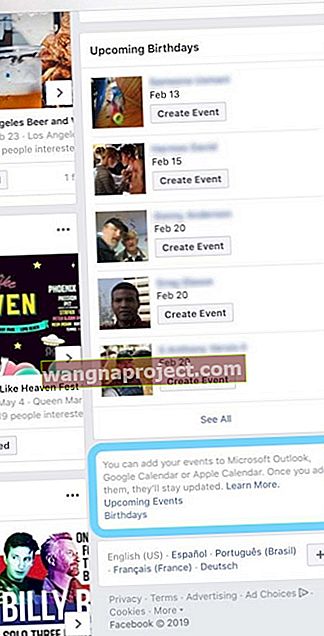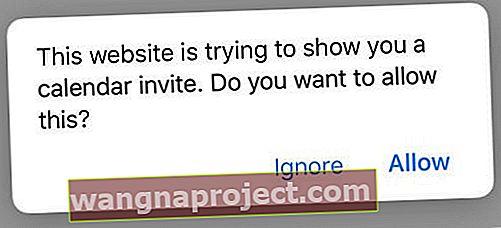Niezależnie od tego, co się dzieje z Facebookiem, pozostaje najpopularniejszą platformą społecznościową. Tak wielu z nas korzysta z możliwości pozostawania w kontakcie z dawno utraconymi przyjaciółmi i nie tylko.
Jak zsynchronizować wydarzenia z Facebooka z iPhonem
Niestety, firma Apple usunęła możliwość łatwej synchronizacji wydarzeń z Facebooka w iOS 11 i jest to kontynuowane w obecnych wersjach iOS i iPadOS. Może to prowadzić do wielu frustracji, w zależności od tego, jak bardzo polegasz na Facebooku.
Dodaj wydarzenia z Facebooka do iPhone'a, iPada i iPoda za pomocą aplikacji Facebook
- Otwórz aplikację Facebook
- Stuknij przycisk menu (trzy poziome linie) w dolnych opcjach karty
- Wybierz wydarzenia
- Stuknij wydarzenie, aby je otworzyć
- Stuknij w przycisk menu Więcej (trzy kropki)
- Wybierz Eksportuj do Kalendarza
- Stuknij OK w wyskakującej wiadomości, aby dodać do kalendarza
- Powtórz te czynności dla wszystkich dodatkowych wydarzeń, które chcesz dodać do kalendarza na iPhonie lub iPadzie
Dodaj wydarzenia z Facebooka do iPhone'a, iPada i iPoda za pomocą strony internetowej Facebooka i Safari (lub innej przeglądarki) w trybie pulpitu
Korzystanie z serwisu Facebook (w trybie pulpitu) działa najlepiej na iPadach ze względu na ich większe ekrany. W przypadku iPhone'ów i iPodów korzystanie z trybu pulpitu jest w najlepszym razie nieregularne - niektórzy użytkownicy odnoszą sukces z tą metodą, podczas gdy w przypadku innych w ogóle nie działa. Ale próba nigdy nie boli!
Bardzo ważne jest, aby otwierać Facebooka za pomocą Safari lub dowolnej innej przeglądarki w trybie pulpitu, a nie za pośrednictwem aplikacji Facebook
- Otwórz nowe okno w Safari lub innej przeglądarce (Chrome, Firefox itd.)
- Wejdź na stronę Facebooka i zaloguj się
- Otwórz kolejne okno Facebooka w Safari, pozostając zalogowanym
- Po otwarciu strony Poproś o witrynę na komputery stacjonarne
- W systemie iOS 13 naciśnij ikonę aA na pasku adresu URL i wybierz opcję Request Desktop Site
- W przypadku starszych wersji iOS naciśnij przycisk udostępniania u dołu i wybierz opcję Poproś o witrynę na komputery
- Gdy jesteś w trybie pulpitu, przejdź do strony wydarzeń na Facebooku
- Po załadowaniu strony w trybie pulpitu musisz szczypać i powiększać, aby znaleźć odpowiednie linki
- Jeśli nie możesz szczypać i powiększać, prawdopodobnie nadal jesteś w witrynie mobilnej Facebooka, spróbuj ponownie wykonać kroki 3–5
- Stuknij opcję Wydarzenia na lewym pasku bocznym
- Spójrz w prawy dolny róg, gdzie znajduje się okienko z napisem: „ Możesz dodawać wydarzenia do programu Microsoft Outlook, Kalendarza Google lub Kalendarza Apple. ”
- Poniżej znajdują się dwa linki: Nadchodzące wydarzenia i Urodziny . Wybierz jedną z tych opcji.
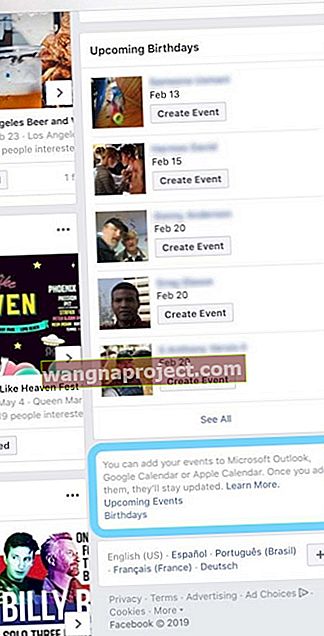
- Po ich kliknięciu pojawi się okno dialogowe z prośbą o zezwolenie na zaproszenia kalendarza lub dodanie ich do kalendarza
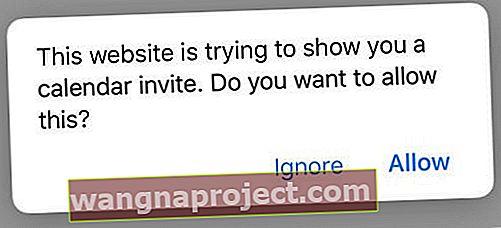
- Wybierz opcję Dodaj wszystko lub zaznacz każde zdarzenie pojedynczo do dodania

Po wykonaniu tej czynności telefon często zajmuje kilka chwil, ale zdarzenia się pojawiają.
Dodaj wydarzenia z Facebooka do komputera Mac
Radzenie sobie z witryną na komputery stacjonarne na urządzeniach mobilnych może być trochę uciążliwe. Istnieje jednak sposób, aby synchronizować wydarzenia na Facebooku za pomocą komputera Mac.

Ta metoda jest znacznie prostsza i nie wymaga przeskakiwania przez obręcze. Oto kroki, które musisz wykonać:
- Otwórz wybraną przeglądarkę internetową
- Wejdź na stronę wydarzeń na Facebooku
- Przewiń w dół i wybierz Kalendarz Google lub Kalendarz Apple
Jeśli masz zsynchronizowany Kalendarz Google na iPhonie, wybierz ten pierwszy. Jeśli korzystasz z Kalendarza Apple, oczywiście będziesz chciał ścigać to drugie.
Stamtąd będziesz chciał wybrać Nadchodzące wydarzenia lub Urodziny . Spowoduje to otwarcie aplikacji Kalendarz na komputerze Mac, podając określony adres URL.
Po dodaniu tego adresu URL wydarzenia zostaną zsynchronizowane z wybranym kalendarzem. Najlepsze jest to, że nie musisz się martwić o regularne wykonywanie tego procesu.
Za każdym razem, gdy do kalendarza na Facebooku zostanie dodane nowe wydarzenie, zostanie ono automatycznie dodane do kalendarza Apple lub Google. To oczywiście znacznie ułatwia życie, zapewniając jednocześnie, że niczego nie przegapisz.
Należy pamiętać, że jeśli chcesz odpowiedzieć na wydarzenie, nadal będziesz musiał korzystać z Facebooka. Wygląda na to, że nie ma łatwego sposobu odpowiadania na wydarzenia za pomocą aplikacji Kalendarz Apple.
Jeśli napotkasz jakiekolwiek problemy, zagraj w komentarzach poniżej i daj nam znać. Z pewnością odpowiemy na wszelkie pytania, które mogą pojawić się w trakcie procesu.
Wskazówki dla czytelników 
- Użyj komputera lub iPada z systemem iPadOS, kliknij prawym przyciskiem myszy (lub naciśnij i przytrzymaj) łącze URL z wersji strony wydarzenia na Facebooku na komputery stacjonarne, aby je skopiować
- Następnie przejdź do Ustawienia> Hasła i konta> Subskrybowane kalendarze
- Następnie wklej ten link URL wydarzenia na Facebooku
- Wpisz swoje dane logowania do Facebooka i zapisz
- Aby wyeksportować wszystkie nadchodzące wydarzenia lub urodziny naraz
- Kliknij Wydarzenia po lewej stronie strony głównej Facebooka
- W prawym dolnym rogu poniżej opcji Znajdź wydarzenia dotknij Nadchodzące wydarzenia, aby wyeksportować wszystkie nadchodzące wydarzenia
- Dotknij opcji Urodziny, aby wyeksportować wszystkie nadchodzące urodziny
- Aby wyeksportować pojedyncze nadchodzące wydarzenie
- Przejdź do wydarzenia, które chcesz wyeksportować, i dotknij> Eksportuj wydarzenie
- Wybierz, czy chcesz zapisać wydarzenie na komputerze, czy wysłać je w wiadomości e-mail
- Kliknij Eksportuj
- Na komputerze (mój to laptop, a nie Mac) poszedłem do wydarzeń na Facebooku, kliknąłem prawym przyciskiem łącze do nadchodzących wydarzeń i skopiowałem link
- Następnie otworzyłem Gmaila na komputerze i wysłałem sobie ten link e-mailem
- Następnie otworzyłem Gmaila na moim telefonie i skopiowałem link
- Następnie przejdź do ustawień i wyszukaj dodanie subskrybowanego e-maila. Wklej tam link i powinno działać.
- Możesz to sprawdzić, przechodząc do kalendarza iOS, klikając kalendarze u dołu i wyświetlając nowy kalendarz w sekcji Subskrybowane. Upewnij się również, że kliknięto kalendarz we wszystkich innych kalendarzach, z których korzystasz
- Pobierz wszystkie nadchodzące wydarzenia z Facebooka i dodaj je do swojego kalendarza Apple, postępując zgodnie z tymi wskazówkami ze strony wsparcia Facebooka - działa to na iPadzie i Mac / Windows. Nie pojawia się na iPhonie ani iPodzie
- W kanale aktualności kliknij Wydarzenia na pasku bocznym
- W prawym dolnym polu kliknij Nadchodzące wydarzenia pod łączem Dowiedz się więcej, aby pobrać plik kalendarza
- Otwórz pobrany plik w swoim kalendarzu Apple